Jak skonfigurować Portal HR?
Aby skutecznie skonfigurować Portal HR, użytkownicy programu Wapro Gang powinni postępować zgodnie z poniższymi krokami. Pierwszym etapem jest zalogowanie się do swojego konta w systemie Wapro Gang, co umożliwi dostęp do pełnej funkcjonalności oprogramowania.
Po zakończeniu procesu konfiguracji, Portal HR będzie gotowy do użytku, oferując szeroki zakres funkcji wspierających zarządzanie zasobami ludzkimi w firmie. Pamiętaj, że regularne aktualizacje i wsparcie techniczne są dostępne dla wszystkich aktywnych licencjobiorców Wapro Gang, co gwarantuje ciągłe doskonalenie i optymalizację pracy z Portalem HR.
Praca z programem w trybie demonstracyjnym, 30-dniowym, weekendowym lub ograniczonym uniemożliwia skonfigurowanie usługi.
Aby skonfigurować usługę przejdź do widoku Portal HR |Skonfiguruj portal HR.
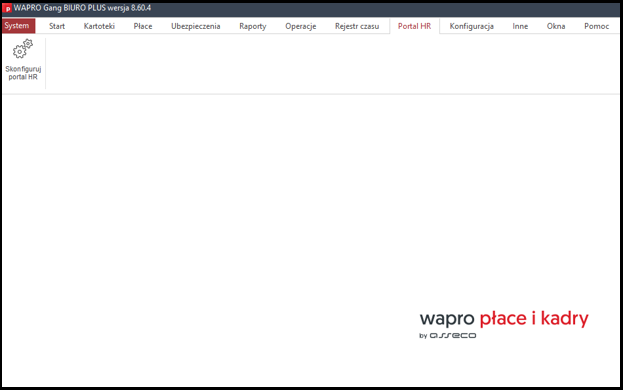
Opcja Skonfiguruj portal HR otwiera okno Konfiguracji usługi Portal HR. Informacje w nim przedstawione wynikają z licencji na program Wapro Gang lub danych z systemu licencyjnego.
Przed skonfigurowaniem usługi użytkownik powinien uzupełnić:
- numer licencji - jeżeli program kadrowo-płacowy aktywowano bez podania numeru licencji,
- dane administratora usługi portalu ze strony użytkownika - na adres e-mail związany z kontem administratora portalu będą wpływały różne informacje, np. o przerwach technicznych, o wyczerpywaniu się puli licencji lub konieczności jej przedłużenia,
- NIP partnera WAPRO (opcjonalnie) - dane opiekującego się programem Wapro Gang.
Użytkownik powinien także potwierdzić zapoznanie się z regulaminem usługi Portal HR oraz umowę powierzenia i przetwarzania danych osobowych.
Wszystkie wymienione dokumenty dostępne są na stronie Dokumenty aktualne.
W sekcji Portal HR dostępna jest informacja o licencji na usługę Portal HR ustaloną przez system licencyjny.
W zakresie licencji mogą wystąpić dwa przypadki:
- Zakup usługi Portal HR przed jej konfiguracją – w sekcji wyświetlone zostaną dane zakupionej usługi,
- Praca w trybie zapoznania się z usługą tzw. trial – w sekcji wyświetlone zostaną dane licencji próbnej przypisanej użytkownikowi na okres 30 dni dla 20 użytkowników.
Użytkownik może skorzystać z licencji próbnej tylko raz. Jej koniec określony jest datą ważności usługi.
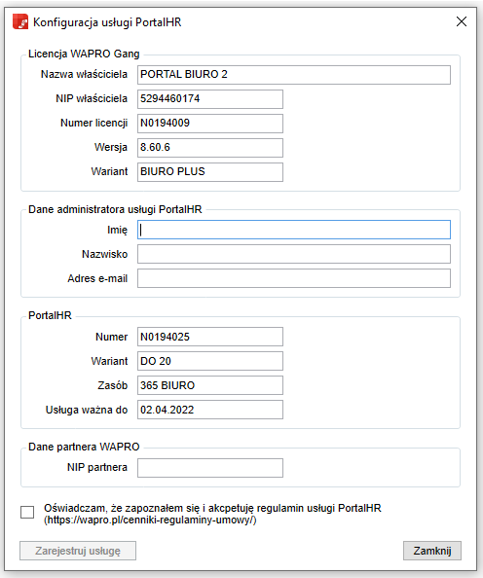
Naciśnięcie przycisku Zarejestruj usługę (w przypadku posiadania wykupionej usługi) lub Zarejestruj i wypróbuj przez 30 dni (w przypadku przypisania licencji próbnej) rozpoczyna proces, na który składa się:
- utworzenie dzierżawcy usługi Portalu HR w chmurze Asseco Business Solutions,
- odebranie parametrów połączenia programu Wapro Gang, pozwalające na wymianę danych z usługą Portal HR,
- utworzenie harmonogramów określających częstotliwość wymiany danych między programem a usługą.